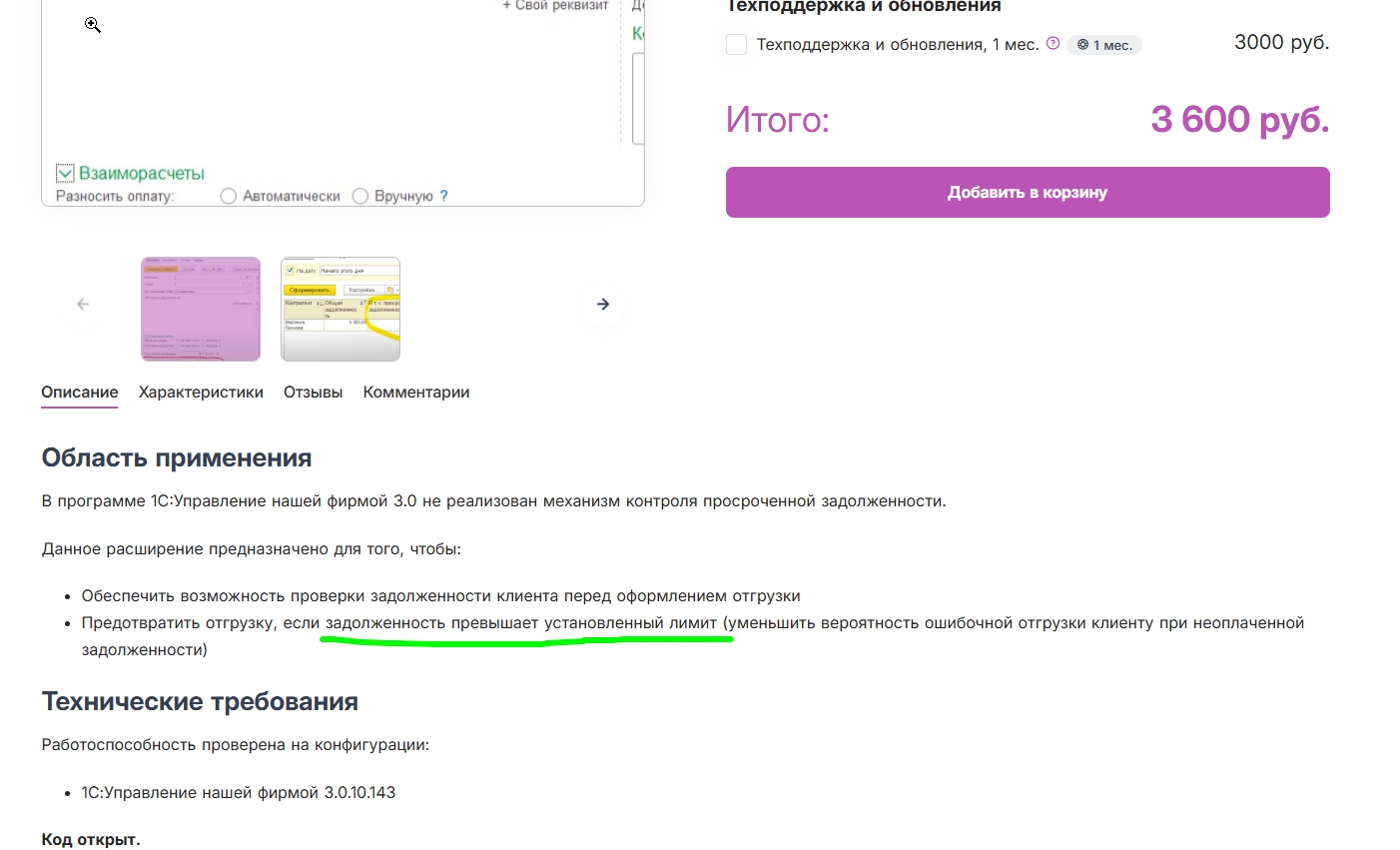Область применения
В программе 1C:Управление нашей фирмой 3.0 не реализован механизм контроля просроченной задолженности.
Данное расширение предназначено для того, чтобы:
- Обеспечить возможность проверки задолженности клиента перед оформлением отгрузки
- Предотвратить отгрузку, если задолженность превышает установленный лимит (уменьшить вероятность ошибочной отгрузки клиенту при неоплаченной задолженности)
Технические требования
Работоспособность проверена на конфигурации:
- 1С:Управление нашей фирмой 3.0.10.143
Код открыт.
Функциональные возможности
Контроль осуществляется в документах Расходная накладная (РасходнаяНакладная) и Акт выполненных работ (АктВыполненныхРабот) по договорам.
В справочник Договоры (ДоговорыКонтрагентов) нужно добавить дополнительный реквизит КонтрольЗадолженности используя типовой функционал с типом Булево.
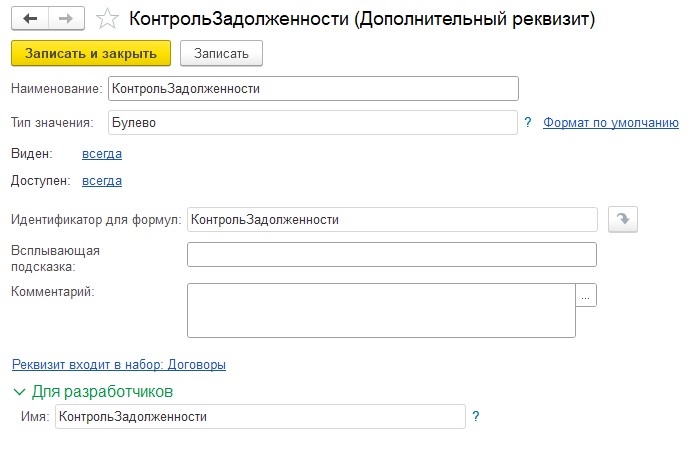
Для настройки количества дней задолженности в договоре необходимо использовать реквизит Срок оплаты покупателя (СрокОплатыПокупателя).
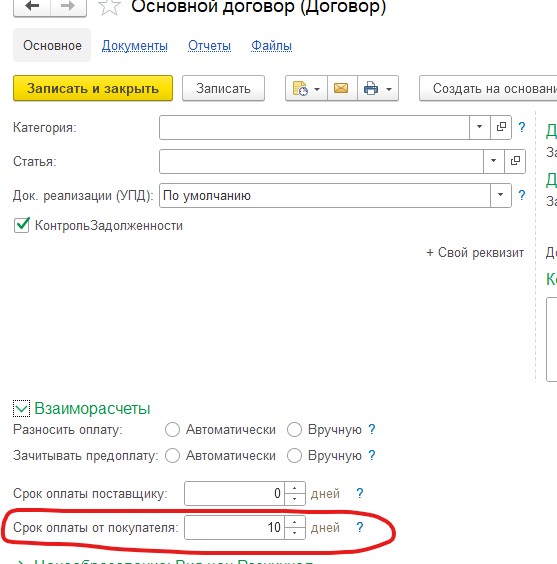
Контроль проводится при проведении документов.
При наличии просроченной задолженности отменяется действие проведения и выдается сообщение пользователю о наличии просроченной задолженности.
Алгоритм контроля при проведении:
Если при проведении документа РасходнаяНакладная (ТекДок) выполняется условие:
(Доп. реквизит КонтрольЗадолженности элемента ТекДок.Договор = Истина ) И
СуммаПросроченнойЗадолженности > 0, Тогда отмена текущей операции проведения и выдача сообщения: «У контрагента ТекДок.Контрагент.Наименование по договору ТекДок.Договор.Наименование есть просроченная задолженность: СуммаПросроченнойЗадолженности.
СуммаПросроченнойЗадолженности определяется по алгоритму стандартного отчета Задолженность покупателей по срокам долга, при отборе Контрагент = ТекДок.Контрагент И Договор = ТекДок.Договор И Дата = ТекДок.Дата значение колонки «В т.ч. просроченная задолженность».
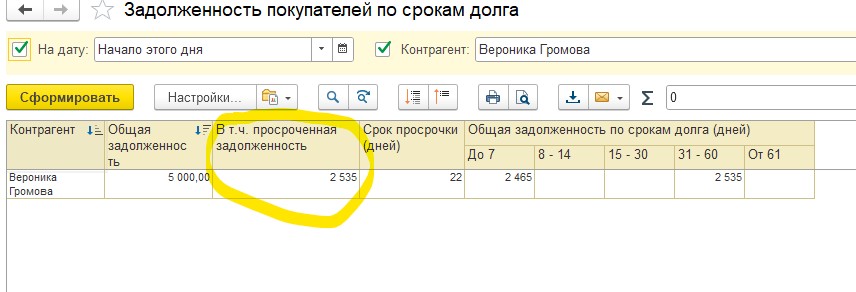
Инструкция по установке:
Сначала необходимо создать дополнительный реквизит КонтрольЗадолженности.
Открываем Настройки - > Общие настройки
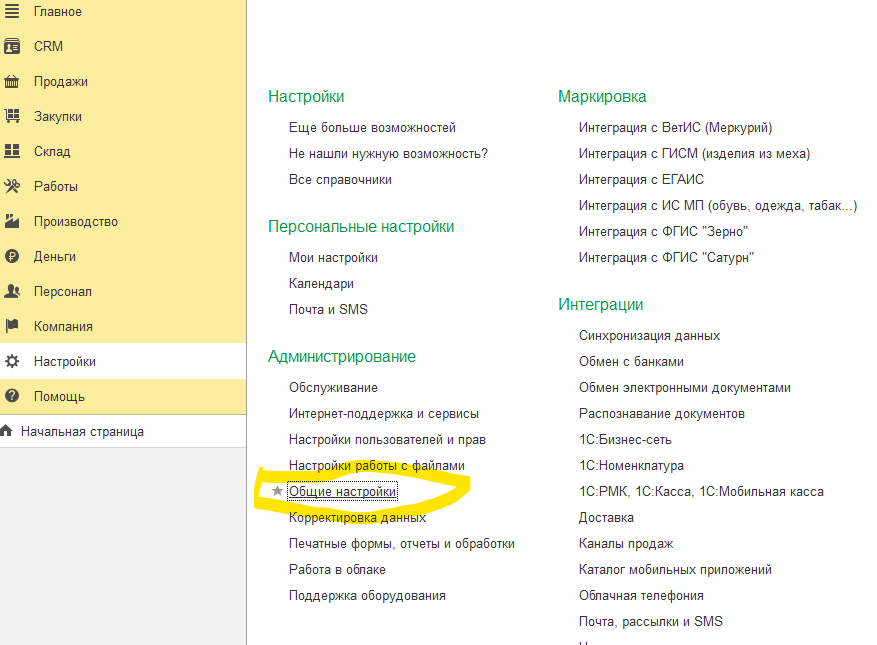
Далее проверяем галочку Свойства, она должна стоять, если не установлена, то ставим.
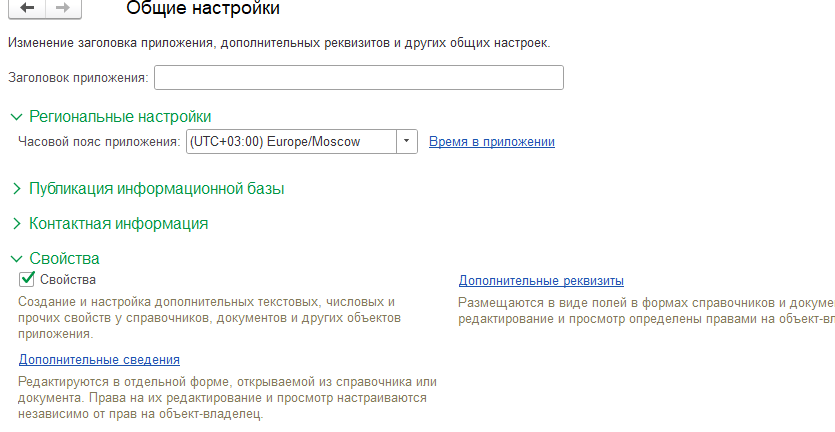
Затем заходим в Дополнительные реквизиты. Находим элемент Договоры. В правом окне нажимаем Добавить – Новый
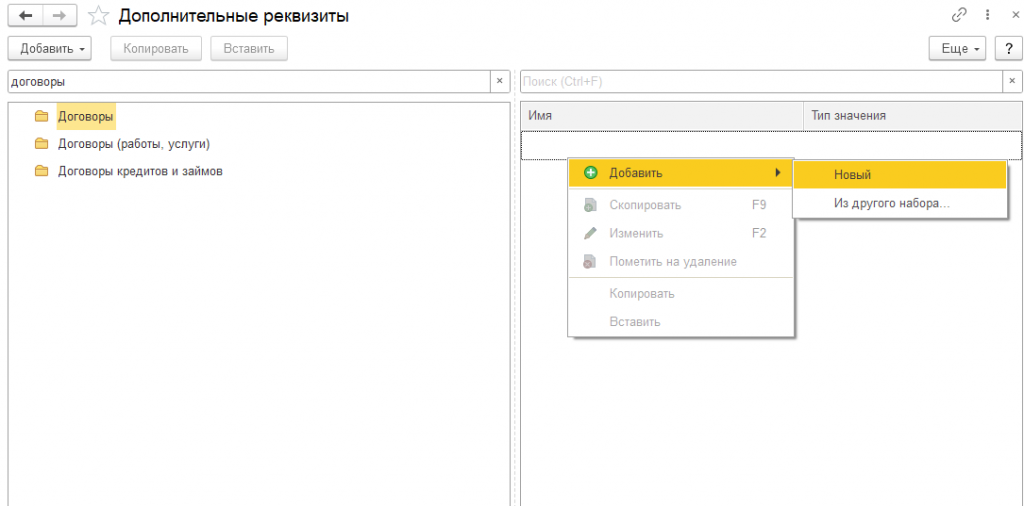
Заполняем свойства как на рисунке
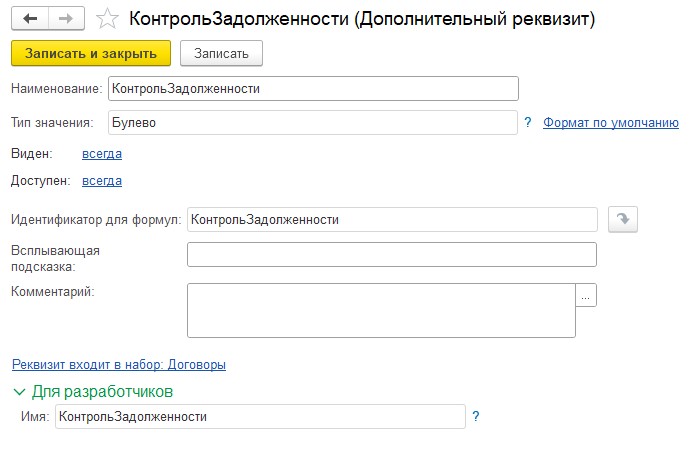
Далее необходимо установить расширение:
Заходим Настройки - > Печатные формы, отчеты и обработки
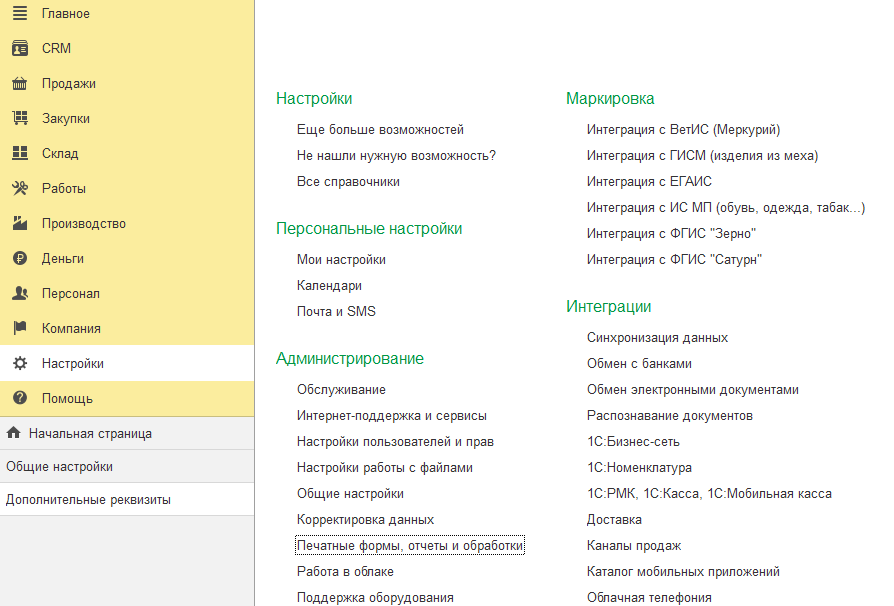
Нажимаем Расширения, потом кнопку Добавить из файла и выбираем файл расширения
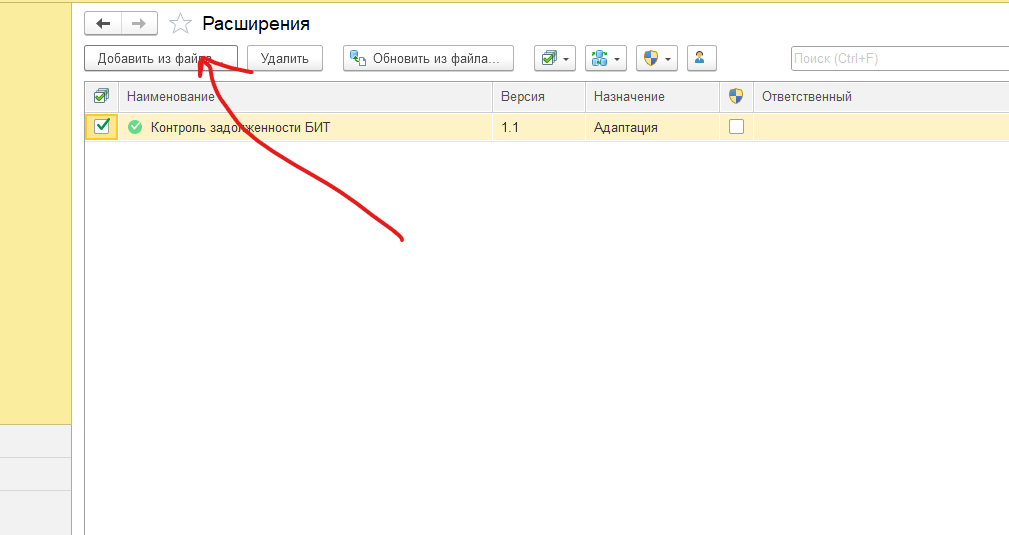
Перезаходим в программу, теперь можно работать.
Техническая поддержка и обновления
Бесплатный период техподдержки составляет 1 месяц со дня покупки.
Также после приобретения вы получаете 1 месяц бесплатных обновлений.
По окончании бесплатного периода вы можете приобрести услугу технической поддержки с доступом к обновлениям на платной основе.
Проверить наличие обновлений можно в личном кабинете. Если обновления недоступны - загрузить новую версию можно после покупки обновлений/технической поддержки.
Задать вопрос по программе можно по кнопке "Техподдержка" на странице описания.
При создании тикета необходимо предоставить:
- Номер заказа
- Описание вопроса. Если это ошибки - напишите порядок ваших действий с программой, которые к ней привели (приложите видео/скриншоты/отчеты об ошибке)
- Точную конфигурацию 1С, и версию платформы, на которой используете купленное решение (наименование и версию 1С можно взять из раздела "О программе"), версию купленной программы.
К созданной заявке подключается специалист. Дальнейшее обсуждение проблемы будет проходить в тикете техподдержки. Стандартный срок реакции - 24 часа в рабочие дни с момента обращения
Внимание! Техническая поддержка предоставляется исключительно в рамках переписки по обращению. В некоторых случаях для диагностики ошибок и/или вопросов, связанных с особенностями использования продукта в информационных базах покупателя, может потребоваться дополнительная платная диагностика с организацией удаленного доступа к информационной базе. Стоимость уточняется индивидуально.
Проверено на следующих конфигурациях и релизах:
- Управление нашей фирмой, редакция 3.0, релизы 3.0.10.143